Pergunta
Problema: como corrigir o erro Falha ao inicializar Direct3D no Windows 10?
Olá, estou executando o Windows 10 e sempre que desejo iniciar um videogame, recebo a seguinte mensagem: Falha ao inicializar o Direct3D. Certifique-se de ter pelo menos DirectX 9.0c instalado, ter drivers para sua placa gráfica e não ter desabilitado a aceleração 3D nas configurações de vídeo. InitializeEngineGraphics falhou. ” Não tenho certeza de como consertar isso? Espero que alguém possa me ajudar. Obrigado pelo conselho.
Resposta Resolvida
Direct3D é uma interface de programação de aplicativos gráficos (API)[1] projetado para sistemas operacionais Windows. O aplicativo faz parte do DirectX e é usado para renderizar gráficos 3D em programas que requerem processamento gráfico intenso, como renderização de vídeo HD ou videogames. A API trabalha em estreita colaboração com a GPU para fornecer os melhores resultados. Infelizmente, surgem problemas com o Direct3D que podem resultar no erro “Falha ao inicializar o Direct3D”.
Muitos relatórios vinham de vários usuários reclamando do erro do Direct3D. Ele aparece durante a inicialização do aplicativo e afeta vários jogos, incluindo Dungeons and Dragons,[2] Command and Conquer, RIFT e muitos outros. É extremamente irritante para os usuários, pois eles querem se aprofundar em seu jogo favorito o mais rápido possível.
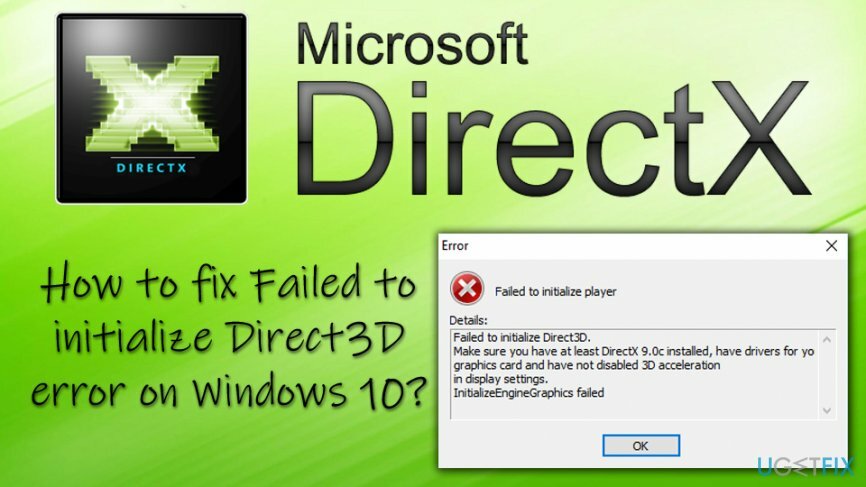
A verdade é que o erro não está relacionado com o jogo real (independentemente de qual). Erros relacionados ao Direct3D podem ser iniciados devido aos seguintes problemas:
- Problemas com hardware
- Aplicativo instalado incorretamente
- Versão antiga do DirectX
- Visual C ++[3] problemas
- Drivers corrompidos ou desatualizados
- Devido a alguns aplicativos de virtualização, etc.
No entanto, se esses erros aparecerem continuamente, você deve prestar muita atenção a outros sintomas, como desempenho lento do computador, travamento de aplicativos, congelamentos aleatórios, carga de trabalho intensiva de CPU / GPU e assim por diante. Neste caso, sua máquina pode estar infectada com malware (como um cavalo de tróia[4] ou um verme). Assim, para ter certeza de que não é o vírus que está causando várias mensagens de erro, certifique-se de fazer uma varredura em sua máquina com ReimageMáquina de lavar Mac X9.
Independentemente de qual seja a causa do problema, vamos pular a correção de erro “Falha ao inicializar Direct3D” - nossa equipe preparou vários métodos de solução que podem ajudá-lo.
Este vídeo irá ajudá-lo a:
Fix 1. Execute o solucionador de problemas de hardware
Para reparar o sistema danificado, você deve comprar a versão licenciada do Reimage Reimage.
Uma das melhores soluções é usar ferramentas internas do Windows para determinar a causa do problema. Para isso, execute o solucionador de problemas de hardware e dispositivos:
- Clique em Começar botão e tipo Solucionar problemas na barra de pesquisa
- Clique em Solucionar problemas e role para baixo no Configurações janela
- Achar Hardware e Dispositivos e clique Executar solucionador de problemas
- Espere até que o Windows verifique o seu dispositivo e veja se o problema foi corrigido
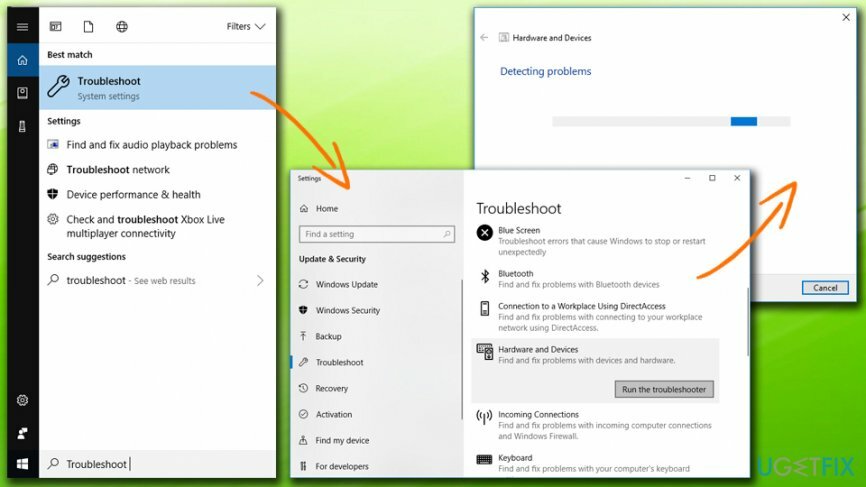
Fix 2. Certifique-se de que sua versão DirectX está atualizada
Para reparar o sistema danificado, você deve comprar a versão licenciada do Reimage Reimage.
O erro “Falha ao inicializar Direct3D” pode ocorrer porque sua versão do DirectX está desatualizada e não atende aos requisitos (DirectX 9.0c e posterior). Se esses requisitos não forem atendidos, você deve atualizar sua versão do DirectX da seguinte maneira:
- pressione Botão Windows + R e digite dxdiag
- Ferramenta de diagnóstico DirectX deve abrir
- Debaixo de Sistema guia, certifique-se de que a versão do DirectX é 9.0c ou posterior (download e instale a versão mais recente do DirectX do site da Microsoft)
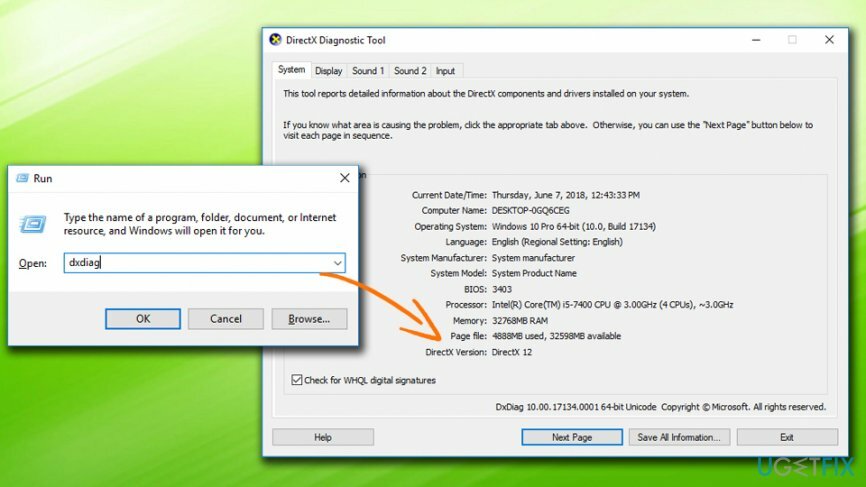
- Então, sob Exibição guia, certifique-se de que Aceleração Direct3D está ativado
Fix 3. Atualize o driver da placa gráfica
Para reparar o sistema danificado, você deve comprar a versão licenciada do Reimage Reimage.
O problema pode estar em drivers corrompidos ou desatualizados. Siga estas etapas para atualizar manualmente os drivers da placa gráfica:
- Clique com o botão direito em Começar e selecione Gerenciador de Dispositivos
- Expanda o seu Adaptadores de vídeo e localize sua placa gráfica
- Clique com o botão direito e selecione Atualizar driver
- Selecione Procure automaticamente por software de driver atualizado e espere até que novos drivers sejam instalados
-
Reiniciar seu computador
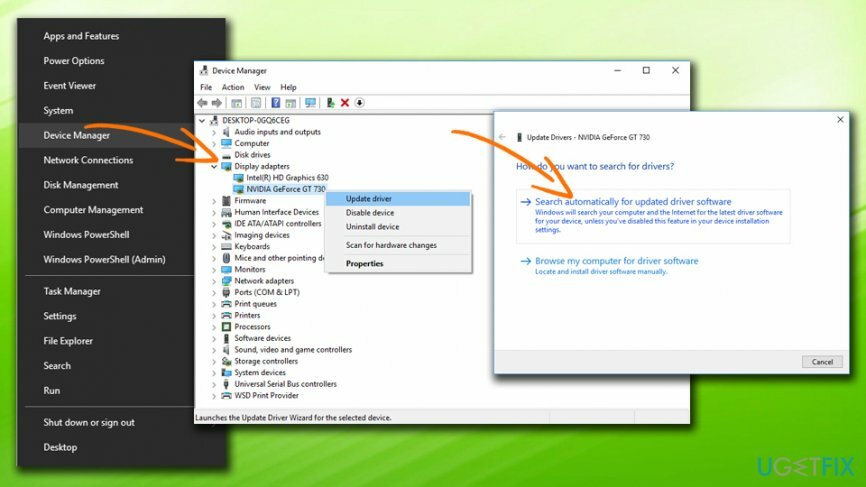
Para atualização automática do driver, recomendamos o uso Smart Driver Updater. Ao usar esta ferramenta, você pode garantir que todos os drivers estejam atualizados com apenas um clique.
Fix 4. Reinstale redistribuíveis Visual C ++
Para reparar o sistema danificado, você deve comprar a versão licenciada do Reimage Reimage.
Para reinstalar o Visual C ++, siga estas etapas:
- Clique em Começar botão e tipo Painel de controle na caixa de pesquisa
- Debaixo Programas, selecione Desinstalar um programa +
- Selecione o Redistribuível que deseja remover, clique com o botão direito sobre ele e pressione Desinstalar
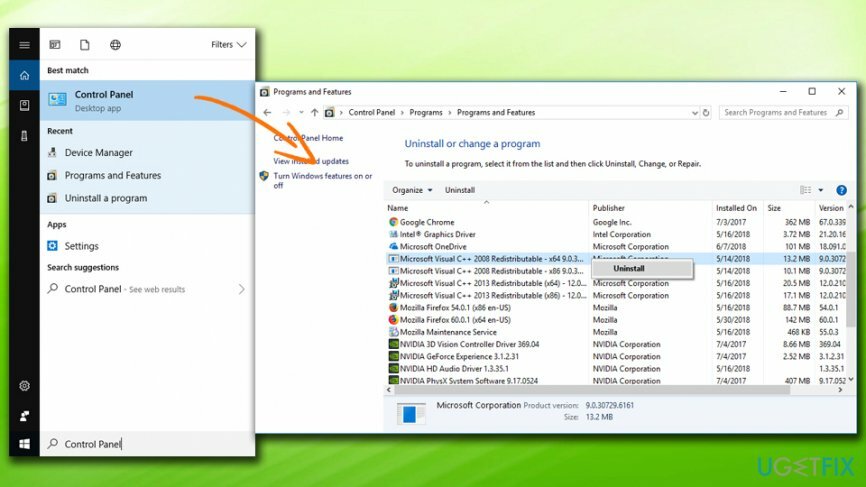
- Você pode download e instale o arquivo apropriado da página oficial da Microsoft
- Depois que tudo estiver concluído, reiniciar seu computador
Repare seus erros automaticamente
A equipe ugetfix.com está tentando fazer o melhor para ajudar os usuários a encontrar as melhores soluções para eliminar seus erros. Se você não quiser ter problemas com técnicas de reparo manual, use o software automático. Todos os produtos recomendados foram testados e aprovados por nossos profissionais. As ferramentas que você pode usar para corrigir seu erro estão listadas abaixo:
Oferta
faça isso agora!
Baixar correçãoFelicidade
Garantia
faça isso agora!
Baixar correçãoFelicidade
Garantia
Se você não conseguiu corrigir seu erro usando Reimage, entre em contato com nossa equipe de suporte para obter ajuda. Por favor, deixe-nos saber todos os detalhes que você acha que devemos saber sobre o seu problema.
Este processo de reparo patenteado usa um banco de dados de 25 milhões de componentes que podem substituir qualquer arquivo danificado ou ausente no computador do usuário.
Para reparar o sistema danificado, você deve comprar a versão licenciada do Reimage ferramenta de remoção de malware.

Uma VPN é crucial quando se trata de privacidade do usuário. Rastreadores online, como cookies, não podem ser usados apenas por plataformas de mídia social e outros sites, mas também por seu provedor de serviços de Internet e pelo governo. Mesmo se você aplicar as configurações mais seguras por meio de seu navegador da web, ainda poderá ser rastreado por meio de aplicativos conectados à Internet. Além disso, navegadores com foco na privacidade como o Tor não são uma escolha ideal devido às velocidades de conexão reduzidas. A melhor solução para sua privacidade final é Acesso privado à Internet - seja anônimo e seguro online.
O software de recuperação de dados é uma das opções que podem ajudá-lo recupere seus arquivos. Depois que você exclui um arquivo, ele não desaparece no ar - ele permanece no sistema, desde que nenhum novo dado seja gravado nele. Data Recovery Pro é um software de recuperação que busca cópias de trabalho de arquivos excluídos dentro do seu disco rígido. Ao usar a ferramenta, você pode evitar a perda de documentos valiosos, trabalhos escolares, fotos pessoais e outros arquivos importantes.